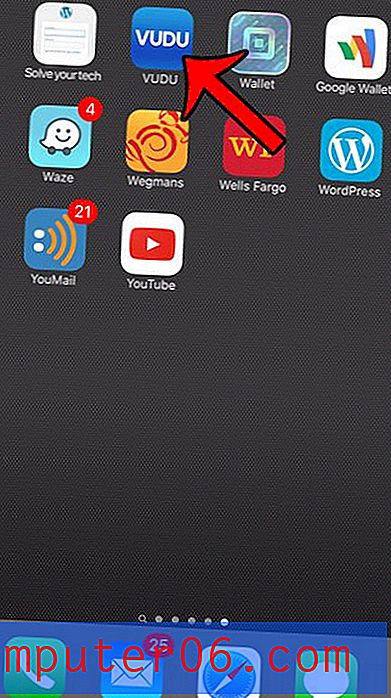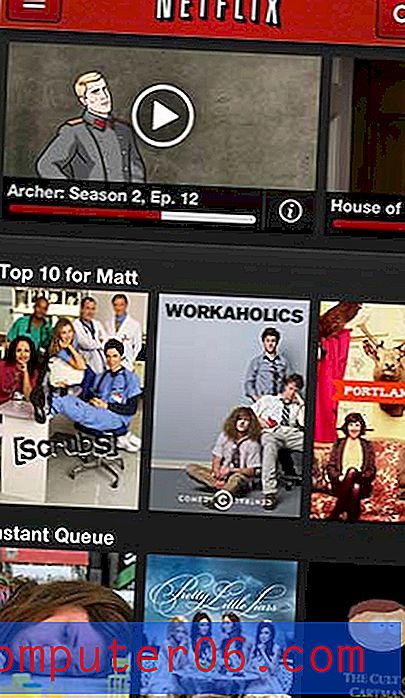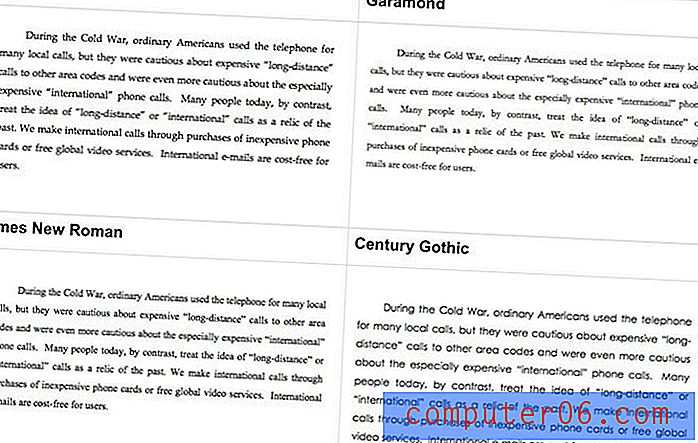Как да поставите рамка около текст в Word 2013
Има много начини да добавите визуални сигнали към документ на Word и определени ситуации ще изискват определени решения. Ако имате абзац или текстово замъгляване, които искате да отделите от останалата част от документа си, тогава може да искате да добавите рамка към този текст.
За щастие можете да добавите рамка към избор на текст само с няколко кратки кликвания, така че разгледайте нашето ръководство по-долу, за да научите как.
Добавете граница към селекция в Word 2013
Урокът по-долу ще предполага, че вече имате документ с текст и че просто искате да добавите рамката към съществуващ текст. Освен това ще поставим рамка около абзац, но можете да изберете всяко количество текст, към което искате да добавите рамка.
Стъпка 1: Отворете вашия документ, съдържащ текста, към който искате да добавите рамка.
Стъпка 2: Използвайте мишката, за да маркирате и изберете текста, около който искате вашата граница.

Стъпка 3: Щракнете върху раздела Начало в горната част на прозореца.
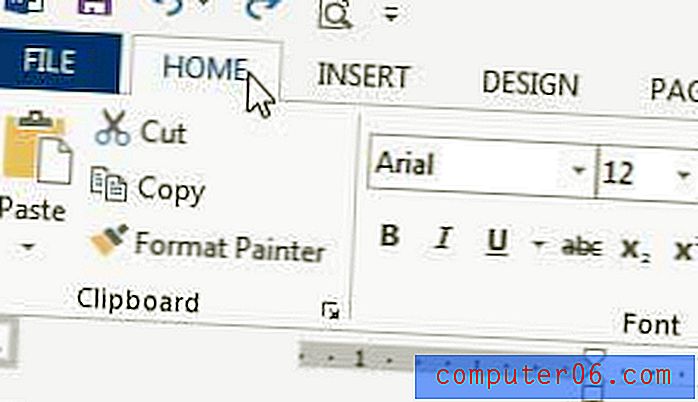
Стъпка 4: Щракнете върху падащото меню вдясно от бутона „ Граници “ в секцията „ Абзац “ на лентата, след което щракнете върху типа рамка, която искате да използвате. Ще използвам опцията " Външни граници " в примера по-долу.
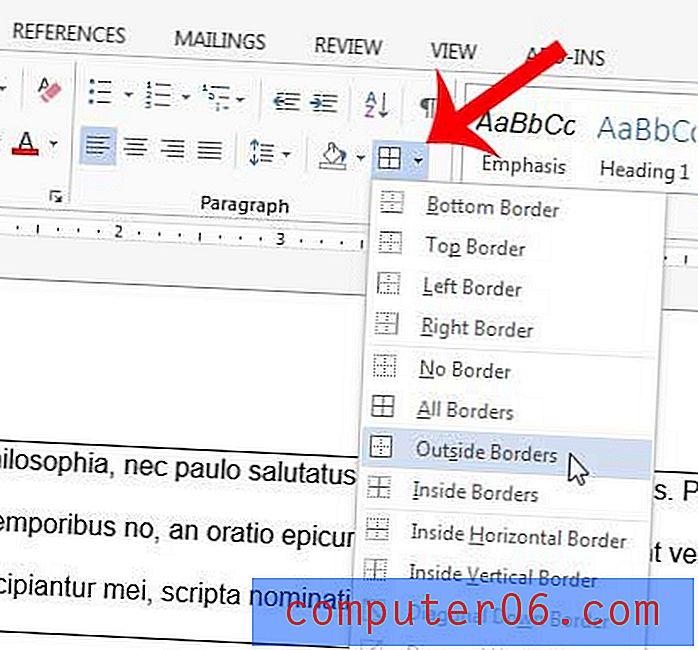
Изпращате ли документа си на някой, който няма Microsoft Word, или на някой, който специално поиска PDF документ? Научете как да запазите като PDF в Word 2013 и да направите лесно копие на файла си в този документ.